フォーラム返信作成します
-
著者投稿
-
イージーサイン
モデレータこんにちは、
他のソースからの画像を含める最も簡単な方法は、最初にそれらをPCに保存してから、 ファイル>インポート….
Have an easy day!
Dennis at EasySIGNイージーサイン
モデレータこんにちはリチャード、
他に何かできることがあればお知らせください🙂
Have an easy day!
Dennis at EasySIGNイージーサイン
モデレータこんにちはリチャード、
ご意見ありがとうございます! 私たちはあなたのアイデアを将来の開発のリストに追加しました🙂
Have an easy day!
Dennis at EasySIGNイージーサイン
モデレータこんにちはSietse、
ご質問ありがとうございます! EasySIGNでディスプレイ品質を完全に制御できます。 あなたが見ているものを見る理由を引き起こすいくつかの設定があります。
1.)ビットマップワイヤーフレーム表示モード
表示>品質>ワイヤーフレームのビットマップ
これは、画像がまったくない、単純なグレースケール(白黒のみ)、グレースケール(フル画像、色なし)、または元の画像のいずれかに設定できます。 スクリーンショットでは、表示モードがグレースケールに設定されています。2.)ビットマップ品質
表示>品質>ビットマップは次のように入力されます
これにより、画像の品質が設定されます。 スクリーンショットでは、低に設定されているため、画像がぼやけます。 品質が高いほど、EasySIGNが画像を処理するのに時間がかかります。3.)ビットマップ品質
表示>品質
オブジェクトを線のみ(ワイヤーフレーム)として表示するか、オブジェクト全体をさまざまな品質で表示するかを選択します。 品質が高いほど、EasySIGNがデザインを処理するのに時間がかかります。 スクリーンショットでは、ワイヤーフレームに設定されているため、ビットマップのワイヤーフレーム表示モードを使用して画像を表示します。Have an easy day!
Dennis at EasySIGN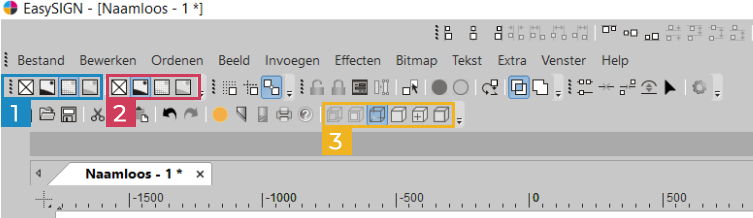
イージーサイン
モデレータこんにちはアントワーヌ、
プロッタドライバを再インストールすることで、プロダクションマネージャに関する問題を読み、解決しました。
サインインが正しく機能しない場合は、いくつかのチェックを行ってください。
1.)安定したインターネット接続がありますか?
スピードテストでインターネット接続を確認してください。2.)EasySIGNの最新バージョンを実行していますか?
EasySIGNの最新バージョンはダウンロードページから入手できます。3.)パスワードは正しいですか?
パスワードがわからない場合は、リセットしてみてください。4.)あなたのメールアドレスは正しいですか?
どのメールアドレスが正しいかわからない場合は、注文確認書または請求書を確認してください。 ライセンスは、ライセンスを取得したときにショッピングカートに入力された電子メールアドレスに対して自動的にアクティブ化されます。上記のすべてを確認してもサインインが機能しない場合は、support @ easysign.comまでご連絡ください。
Have an easy day!
Dennis at EasySIGNイージーサイン
モデレータHi マイケル、
必ず確認してください EasySIGNの最新バージョンをダウンロードしてください。 インストール後、EasySIGNを起動し、「サインインまたはチケットのアクティブ化」を選択してから、アカウント(販売店から受け取ったメールアドレスとパスワード)でサインインします。 パスワードがわからない場合は、 新しいパスワードを設定します。
これで問題が解決しない場合はお知らせください🙂喜んでお手伝いさせていただきます🙂
Have an easy day!
Dennis at EasySIGNイージーサイン
モデレータハロウィルコ
Bedankt voor je vragen! Ik heb ze een voor een beantwoord:
1)het dialoogvenster voor de penstijl kunt u instellen of de pendikte bij het vergroten moet worden geschaald of niet。 EasySIGN ToolboxのU vindt dit dialoogvenster。
2)U stelt de standaard lijndikte in via hetzelfde dialoogvenster、maar zonder een selectie te maken。 U krijgt dan een extra dialoogvenster waarin u wordt gevraagd de standaardinstelling te wijzigen en op te slaan。
3)Voor meerdere stukken kunt u dit doen door een plotbestand wide te houden in de EasySIGN-productiemanager、op te slaan en vervolgens op de“ play” -knop te drukken telkens wanneer u wilt dat het wordtgeplot。 Een meer standaard manierは、EasySIGN-werkblad te plaatsenから10スタックです。 Voorzie elke taak van optische positioneringskruisen en snijd vervolgens。
Have an easy day!
Paul at EasySIGNイージーサイン
モデレータ「インストールが中止されました。メンテナンスライセンスの有効期限が切れました」というエラーメッセージが表示された場合は、メールでお問い合わせください。 根本的な問題を調査し、カスタムソリューションを提供します🙂
イージーサイン
モデレータこんにちはシェリル、
パスワードとへのリンクが記載されたメールを受け取りました EasySIGNの最新バージョンをダウンロードしてください。 最新バージョンをインストールし、メールアドレスとパスワードでサインインすれば、それだけです🙂ソフトウェアチケットはもう必要ありません。
Have an easy day!
Dennis at EasySIGNイージーサイン
モデレータこんにちはファビオ、
ライセンスのアクティベーションに遅延がありましたが、今すぐ機能するはずです🙂
Have an easy day!
Dennis at EasySIGN -
著者投稿